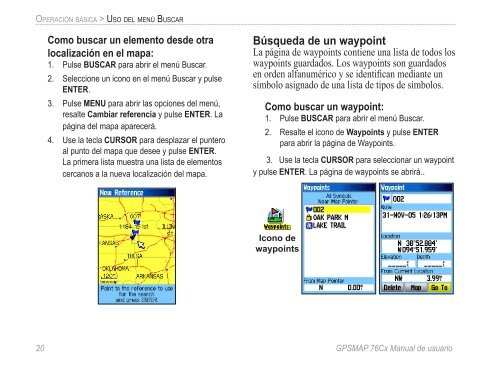GPSmap 76 Cx - Garmin
GPSmap 76 Cx - Garmin
GPSmap 76 Cx - Garmin
Create successful ePaper yourself
Turn your PDF publications into a flip-book with our unique Google optimized e-Paper software.
op e r A c I ó n b á s I c A > us o d e l m e n ú bu s c A r<br />
Como buscar un elemento desde otra<br />
localización en el mapa:<br />
1. Pulse BUSCAR para abrir el menú Buscar.<br />
2. Seleccione un icono en el menú Buscar y pulse<br />
ENTER.<br />
3. Pulse MENU para abrir las opciones del menú,<br />
resalte Cambiar referencia y pulse ENTER. La<br />
página del mapa aparecerá.<br />
4. Use la tecla CURSOR para desplazar el puntero<br />
al punto del mapa que desee y pulse ENTER.<br />
La primera lista muestra una lista de elementos<br />
cercanos a la nueva localización del mapa.<br />
Búsqueda de un waypoint<br />
La página de waypoints contiene una lista de todos los<br />
waypoints guardados. Los waypoints son guardados<br />
en orden alfanumérico y se identifican mediante un<br />
símbolo asignado de una lista de tipos de símbolos.<br />
Como buscar un waypoint:<br />
1. Pulse BUSCAR para abrir el menú Buscar.<br />
2. Resalte el icono de Waypoints y pulse ENTER<br />
para abrir la página de Waypoints.<br />
3. Use la tecla CURSOR para seleccionar un waypoint<br />
y pulse ENTER. La página de waypoints se abrirá..<br />
Icono de<br />
waypoints<br />
20 GPSMAP <strong>76</strong><strong>Cx</strong> Manual de usuario